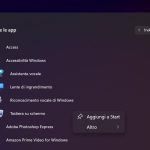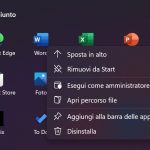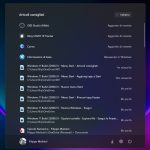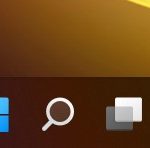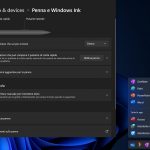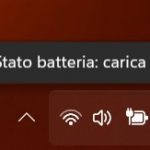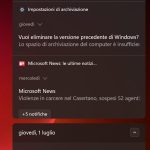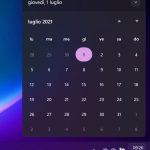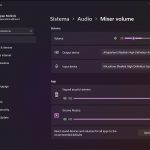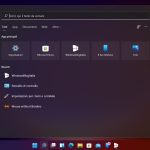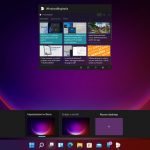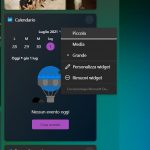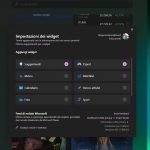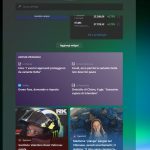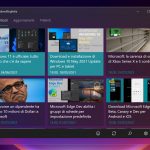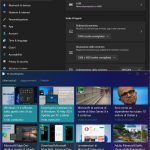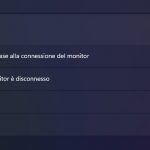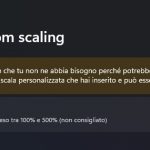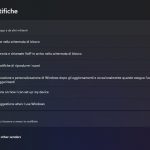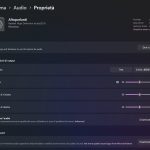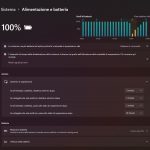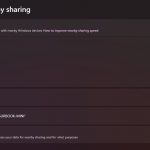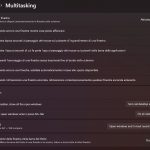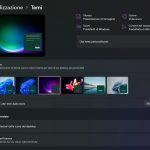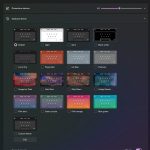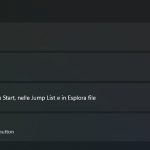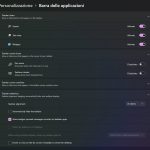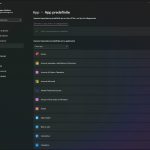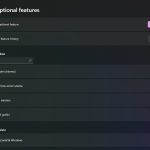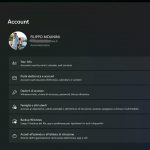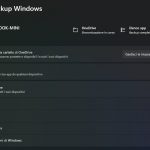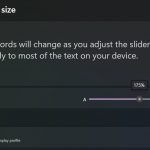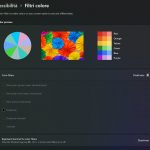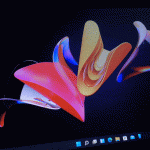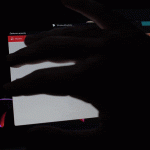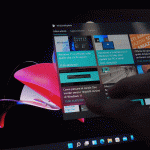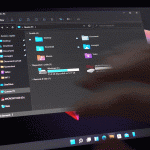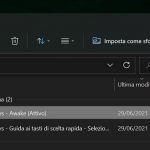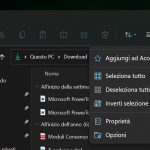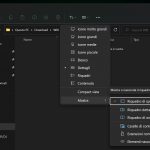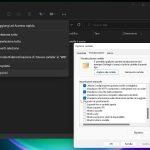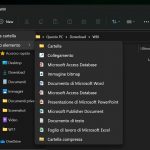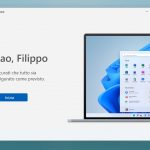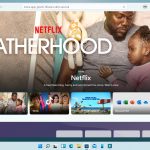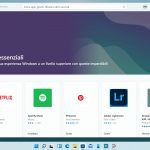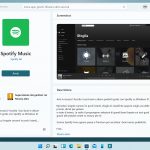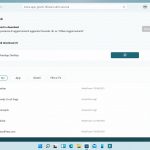Windows 11 è ufficiale ed è ora nelle mani degli Insider nel canale Dev grazie alla prima Build 22000.51. Vi mostriamo tutte le novità di questa prima build.
Tutte le novità di Windows 11 Build 22000.51
Menu Start
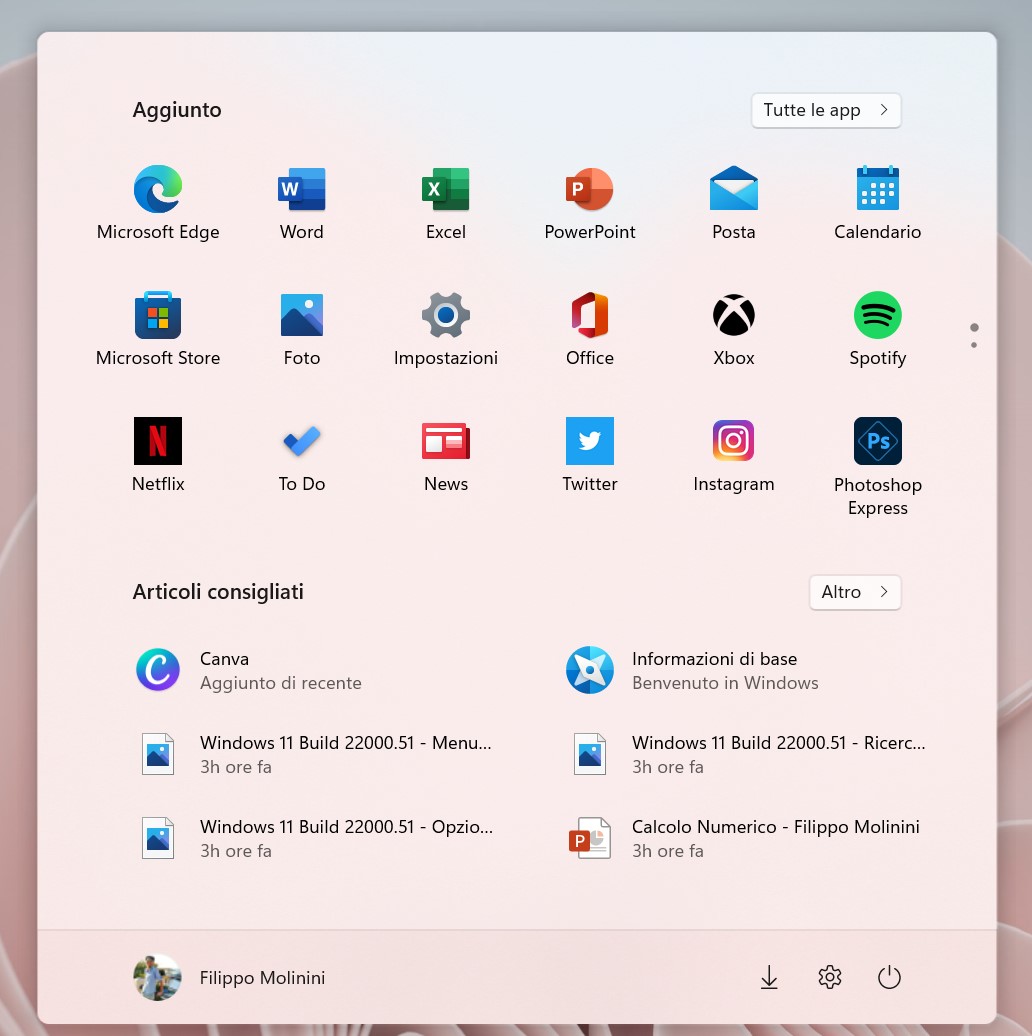
- Il menu Start è stato ridisegnato, ora è senza live tile e visualizza un elenco a griglia di 6×3 icone di app con una o più pagine.
- Ogni app può essere fissata nel menu Start.
- La sezione “Articoli consigliati” del menu Start mostra file recenti, app appena installate e può essere espanso per mostrare maggiori informazioni.
- Il nome utente ora viene mostrato nella parte inferiore del menu Start.
- Il menu per spegnere e riavviare il PC ora mostra una stima del tempo richiesto per il riavvio del dispositivo quando è disponibile un aggiornamento da installare.
- L’effetto acrilico del menu Start ha un layer di colore ridotto, che ha come risultato colori più vivaci generati da ciò che è dietro di essa.
- Gli elementi fissati nel menu Start non supportano più le jump list.
Barra delle applicazioni

- La barra delle applicazioni è più alta rispetto a prima.
- Le icone all’interno della barra delle applicazioni sono ora centrate.
- L’effetto acrilico della barra delle applicazioni ha un layer di colore ridotto, che ha come risultato colori più vivaci generati da ciò che è dietro di essa.
- I flyout per la rete, la connettività Wi-Fi, la batteria sono stati aggiornati con controlli più moderni e ora costituiscono l’Action Center – staccato dal Centro notifiche.
- Gli indicatori di progresso dell’icona fanno ora parte dell’indicatore “Finestra aperta” invece che dello sfondo dell’icona dell’app.
- Il menu contestuale della barra delle applicazioni ora mostra soltanto un collegamento rapido alle impostazioni relative ad essa.
- Cortana è stata rimossa dalla barra delle applicazioni.
- Contatti è stato rimosso dalla barra delle applicazioni.
- L’azione rapida Modalità tablet è stata rimossa dall’Action Center.
Menu della penna (Area Windows Ink)
- Area Windows Ink diventa Menu della penna.
- Il nuovo menu è stato rivisto e ora permette di fissare qualsiasi applicazione.
- Il menu della penna viene visualizzato soltanto se si sta usando la penna – e se abilitato nelle Impostazioni.
Area di notifica e centro notifiche
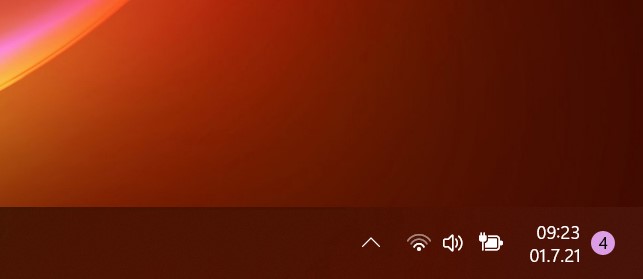
- Le icone di sistema per batteria, connettività e souno sono state combinate in un unico pulsante.
- Facendo click con il tasto destro sull’icona del volume e selezionando Apri mixer volume verrà aperto il nuovo Mixer volume integrato nell’app Impostazioni di Windows 11.
- Il pulsante Mostra desktop non rende più trasparenti le finestre se si passa su di esso con il mouse.
- Il flyout del calendario può essere ridotto per visualizzare soltanto due settimane.
- Le notifiche vengono conteggiate tramite una nuova icona accanto all’orologio.
- Il nuovo Centro notifiche può essere aperto con la combinazione Win + N.
- Le azioni rapide dell’Action Center possono essere aperte con la combinazione Win + A.
- I controlli per la riproduzione dei media sono stati associati al flyout per le azioni rapide.
Ricerca Windows
- L’interfaccia della Ricerca Windows è stata aggiornata.
- Spostando e fermando il mouse sull’icona di Ricerca Windows sulla barra delle applicazioni saranno mostrati gli ultimi tre elementi cercati.
- Non è più possibile mostrare la ricerca come barra, ma soltanto come icona.
Visualizzazione attività
- Visualizzazione attività ora mostra i desktop virtuali in basso in una barra dedicata, anche se è presente un solo desktop.
- Spostando e fermando il mouse sull’icona di Visualizzazione attività sulla barra delle applicazioni saranno mostrati i desktop virtuali disponibili con la possibilità di passarvi rapidamente.
- La Sequenza temporale è stata rimossa.
Widget
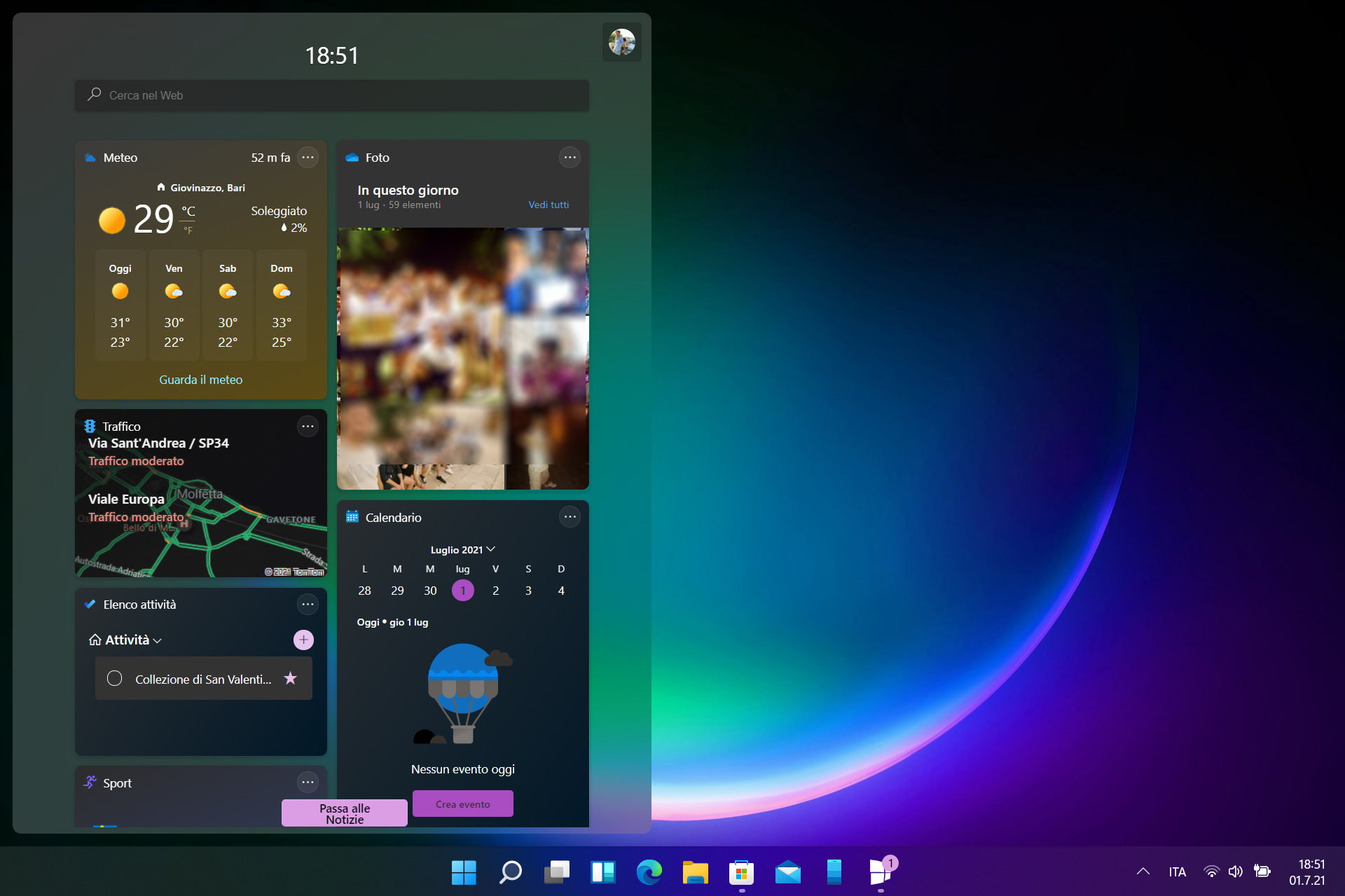
- Notizie e interessi è stato spostato in una nuova sezione chiamata Widget, la cui icona (statica) si trova accanto alla Ricerca Windows e a Visualizzazione attività.
- La barra laterale dei Widget compare dal lato sinistro dello schermo ed è richiamabile con uno scorrimento da sinistra verso destra se si ha un dispositivo touch.
- I widget prendono posto in alto, seguiti dalle ultime notizie; nella parte superiore è disponibile una barra relativa alle ricerche sul web.
- I widget possono essere personalizzati in tre dimensioni:
- Piccola
- Media
- Grande
- È possibile riordinare i widget.
- Al momento sono disponibili i seguenti widget:
- Suggerimenti
- ESport
- Meteo
- Watchlist
- Calendario
- Elenco attività
- Foto
- Sport
- L’effetto acrilico del pannello dei widget ha un layer di colore ridotto, che ha come risultato colori più vivaci generati da ciò che è dietro di esso.
Interfaccia grafica e shell di Windows
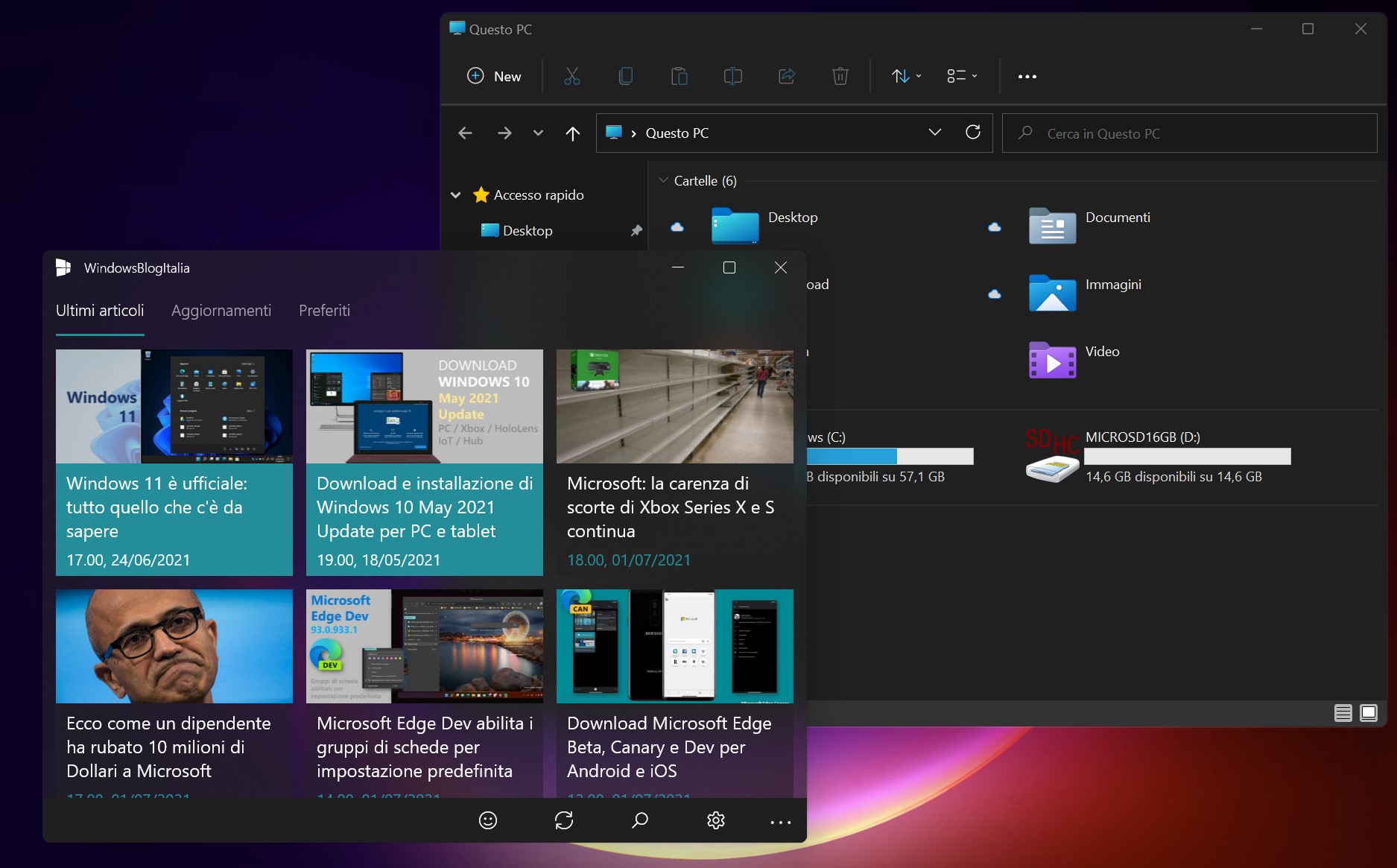
- Le finestre delle app, i menu contestuali e i menu dell’app bar ora hanno i bordi arrotondati.
- Nuove animazioni per l’apertura, il ridimensionamento e la chiusura delle finestre.
- Nuovi suoni di sistema.
- L’effetto acrilico di alcuni elementi dell’interfaccia è ora traslucido e ha una saturazione dei colori maggiore.
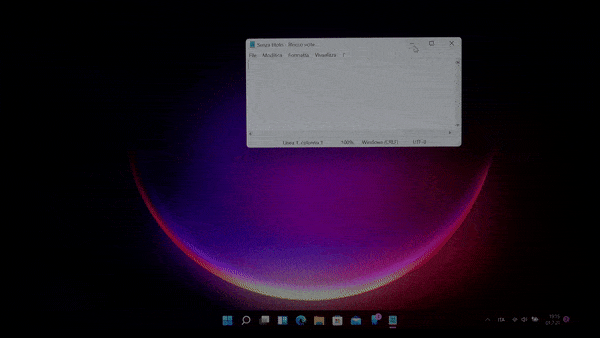
Affiancamento finestre con Snap
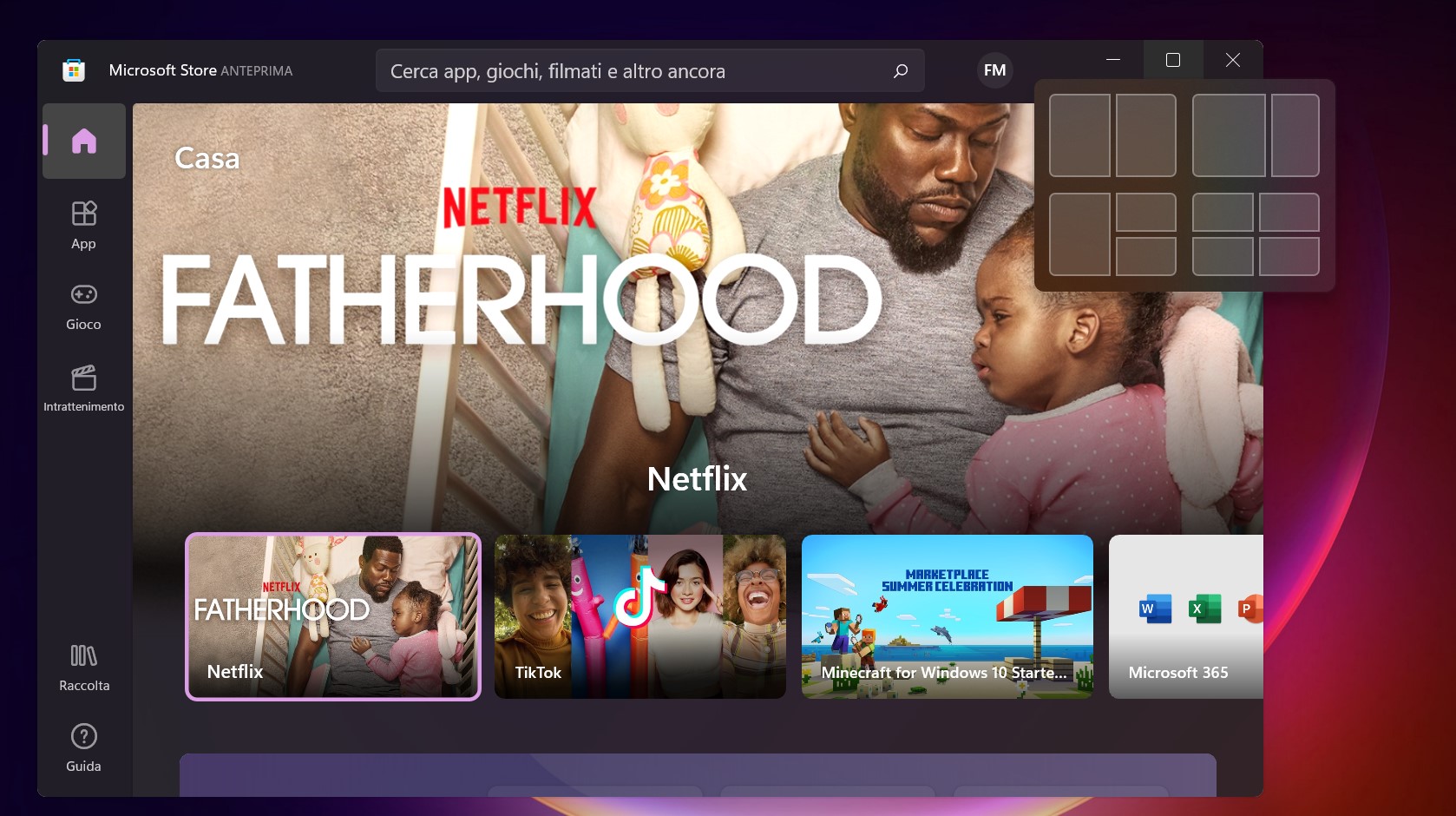
- Spostando il mouse sul pulsante Ingrandisci di una finestra verranno mostrate diverse opzioni per l’affiancamento delle finestre, con layout che si adattano sulla base della dimensione dello schermo, della sua risoluzione e del ridimensionamento applicato.
- Windows ridimensionerà automaticamente tutte le finestre in qualsiasi composizione esse siano.
- L’anteprima dello snap ora ha un’aspetto basato sull’effetto acrilico del Fluent Design.
- In orientamento verticale, muovendo una finestra verso i bordi sinistri e destro sposterà automaticamente la finestra in alto e in basso nello schermo.
- Trascinando una finestra con il touch verrà mostrata un’animazione per il rilascio della finestra.
- Ora è più semplice ridimensionare le finestre con il touch, grazie a dei target più grandi.
Impostazioni
- L’app Impostazioni è stata ridisegnata, con le categorie ora sempre visibili nella barra laterale a sinistra.
- Nuove icone sono disponibili per tantissimi settaggi.
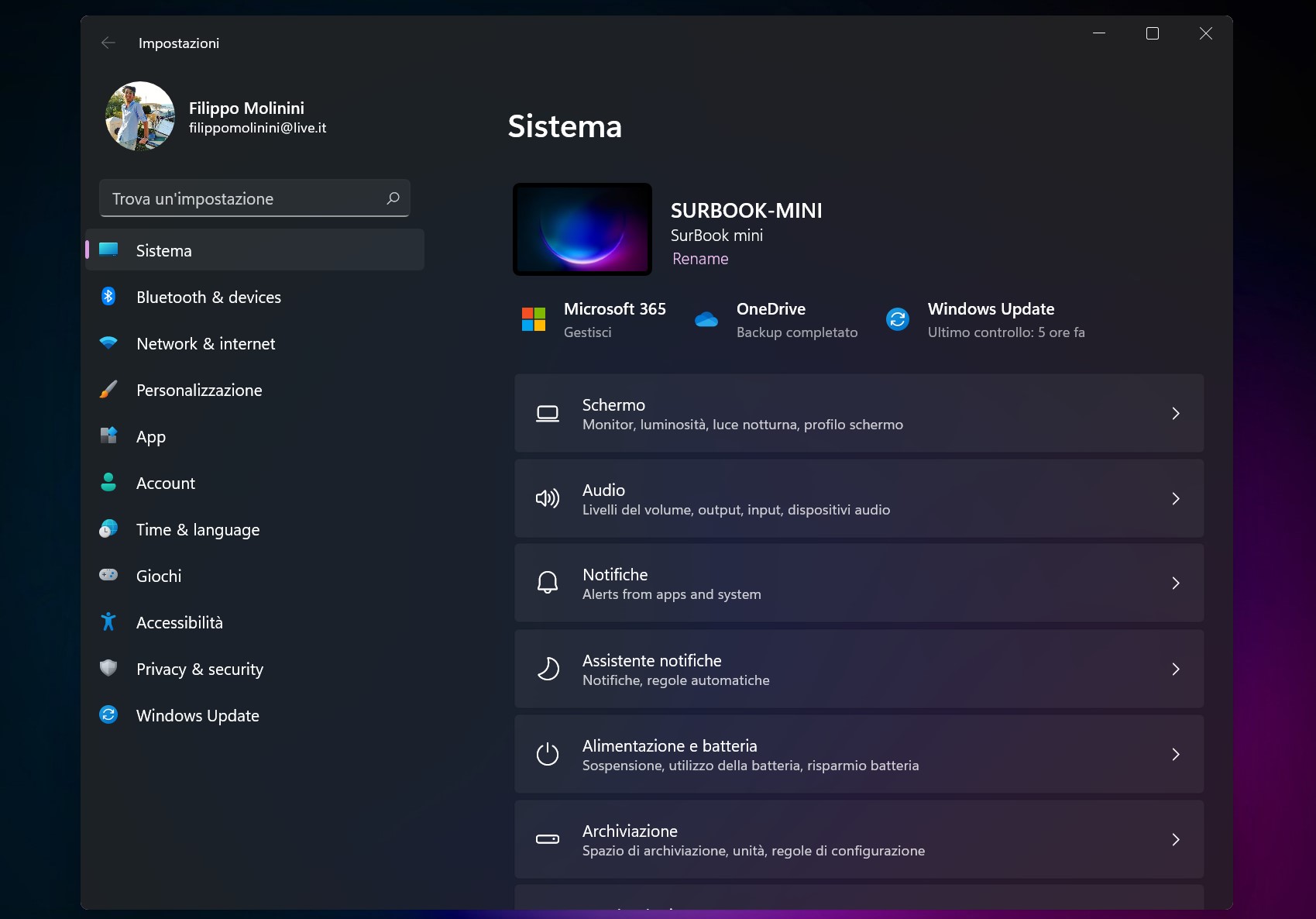
Sistema
- La pagina iniziale di Sistema ora mostra le informazioni sul tuo dispositivo (Nome del device e nome impostato dal produttore), l’Account Microsoft 365, lo stato del backup di OneDrive e lo stato di Windows Update nella parte superiore della pagina.
- La categoria Sistema è ora aperta per impostazione predefinita.
- Schermo
- È stata aggiunta un’opzione Memorizza le posizioni delle finestre in base alla connessione del monitor. Abilitata per impostazione predefinita.
- È stata aggiunta un’opzione Riduci a icona le finestre quando un monitor è disconnesso. Abilitata di default.
- È stato aggiunto il supporto per le Frequenze di aggiornamento dinamiche all’impostazione “Scegli una frequenza di aggiornamento”.
- Le impostazioni di ridimensionamento personalizzate ora ti avviseranno di non alterare il ridimensionamento.
- Audio
- “Volume dell’app e preferenze dei dispositivi” è stato rinominato in “Mixer del volume” ed è stato ridisegnato per nascondere i dispositivi di ingresso e uscita predefiniti dietro un menu a tendina.
- Quando si gestiscono i dispositivi audio, la pagina delle proprietà ora mostra il provider, la data e la versione del driver e varie opzioni relative all’uscita audio come il formato, il volume, il canale sinistro e destro, il miglioramento dell’audio e il tipo di audio (stereo, mono).
- Notifiche
- “Notifiche e azioni” è stato rinominato “Notifiche”.
- È stata aggiunta una scorciatoia per le impostazioni di Assistente notifiche nella pagina.
- È stata aggiunta un’opzione per permettere a Windows di suggerire opzioni per finire la configurazione del dispositivo. Abilitata per impostazione predefinita.
- Non è più possibile gestire le azioni rapide.
- Alimentazione e batteria
- Ora puoi visualizzare una panoramica dettagliata e un grafico dell’utilizzo della batteria negli ultimi 7 giorni.
- Condivisione nelle vicinanze
- È stato aggiunto “Nearby sharing”.
- Include le impostazioni relative alla condivisione nelle vicinanze di “Esperienze condivise”.
- Tablet
- Tutte le opzioni relative al tablet sono state rimosse.
- Multitasking
- Windows Snap ora può essere disattivato completamente.
- Puoi ora decidere se Windows debba mostrarti le composizioni di snap quando passa sopra il pulsante di massimizzazione. Abilitato per impostazione predefinita.
- Windows ora ti permette di mostrare i layout di Snap di cui un’app può far parte quando passi sopra la sua icona nella barra delle applicazioni. Abilitato per impostazione predefinita.
- Attivazione
- L’attivazione è stata spostata da “Aggiornamento e sicurezza” a questa categoria.
- Risoluzione dei problemi
- La risoluzione dei problemi è stata spostata da “Aggiornamento e sicurezza” a questa categoria.
- Recupero
- Il recupero è stato spostato da “Aggiornamento e sicurezza” a questa categoria.
- Esperienze condivise
- Le esperienze condivise sono state rimosse, in favore di Nearby sharing.
Bluetooth e dispositivi
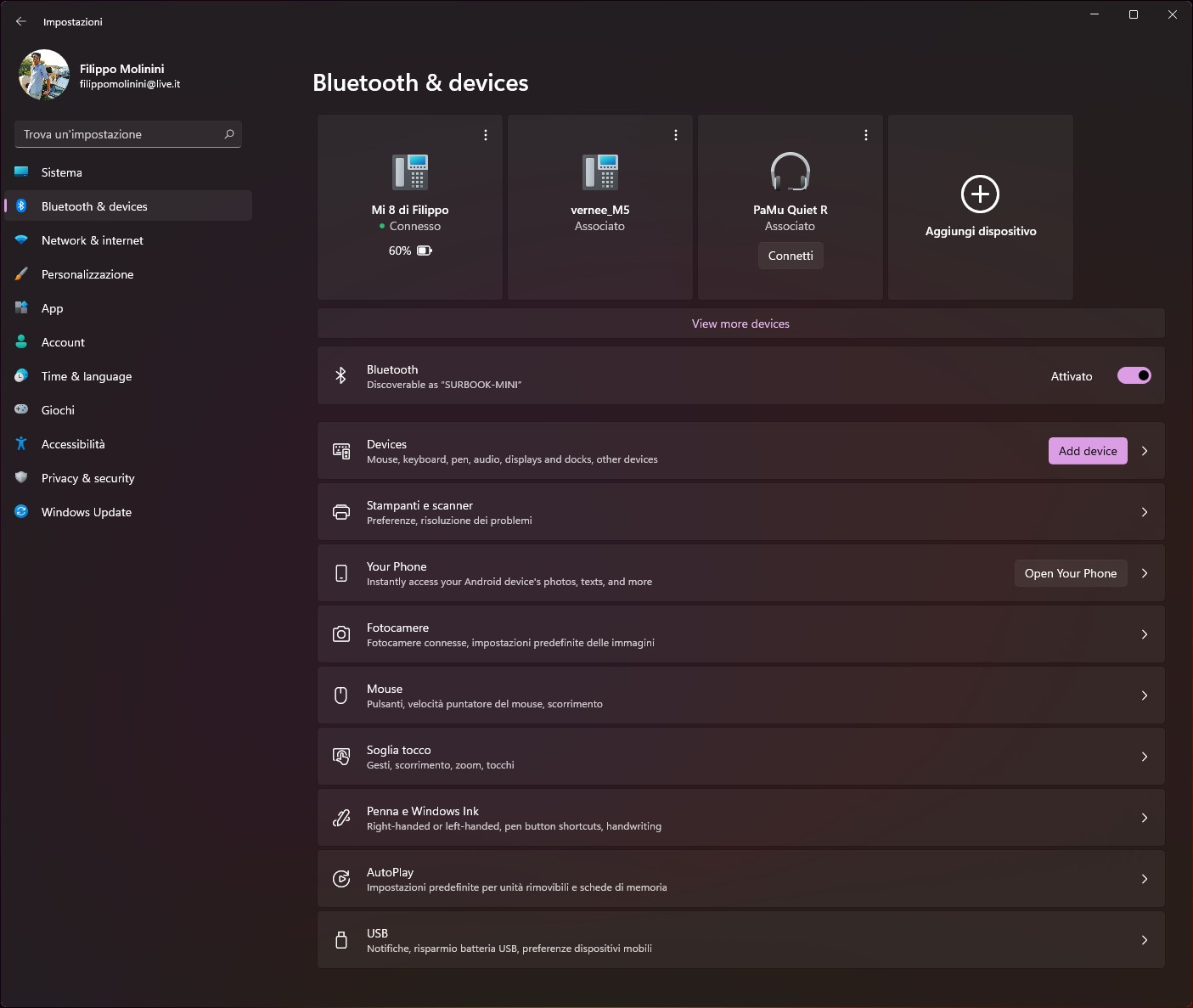
- “Dispositivi” è stato rinominato “Bluetooth e dispositivi”.
- La pagina iniziale di questa categoria mostra ora i tuoi dispositivi accoppiati e il loro stato nella parte superiore della pagina.
- Dispositivi
- “Bluetooth e altri dispositivi” è stato rinominato “Dispositivi”.
- Il tuo telefono
- “Il tuo telefono” è stato aggiunto come pagina.
- Il link alla pagina delle impostazioni fornisce un collegamento rapido all’app Your Phone.
- Soglia tocco
- È stata aggiunta un’impostazione per abilitare le gesture touch a tre e quattro dita. Abilitato per impostazione predefinita.
- Digitazione
- “Digitazione” è stato spostato da questa categoria a “Ora e lingua”.

Telefono
- La categoria “Telefono” è stata inserita in “Bluetooth e dispositivi”.
Rete e internet
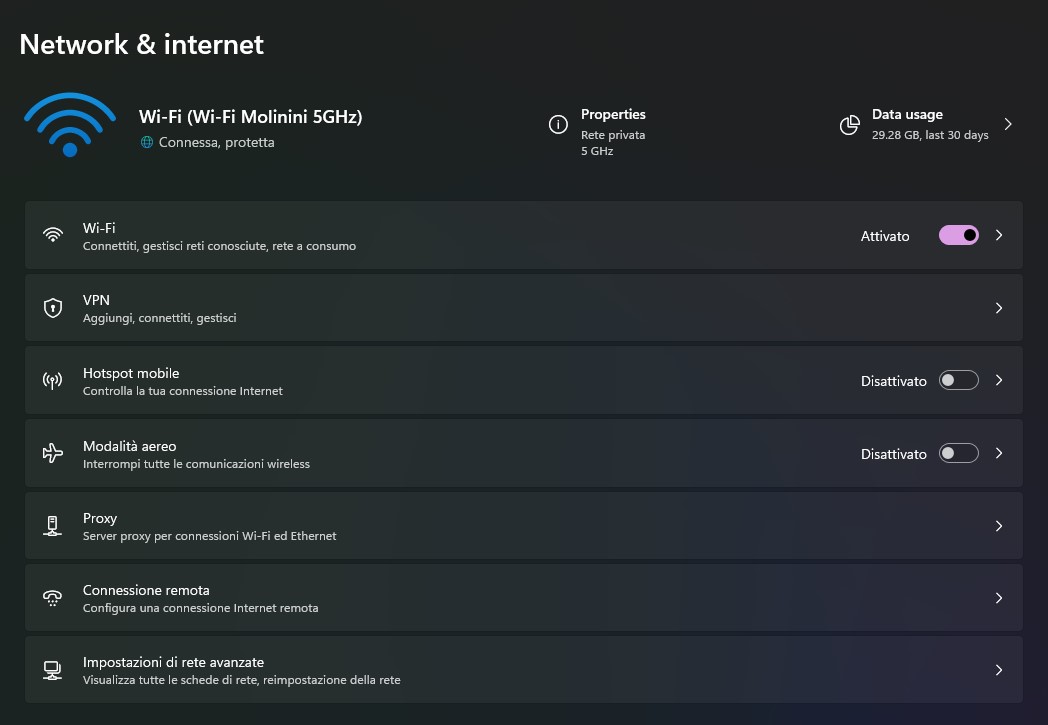
- La pagina principale di questa categoria mostra ora lo stato della rete e l’utilizzo di internet, nonché i toggle rapidi per disattivare e attivare varie impostazioni relative alla rete (come Wi-Fi, hotspot mobile e modalità aereo).
Personalizzazione
- La homepage di questa categoria mostra ora un’anteprima del tema selezionato, nonché un accesso rapido ai temi predefiniti di Windows.
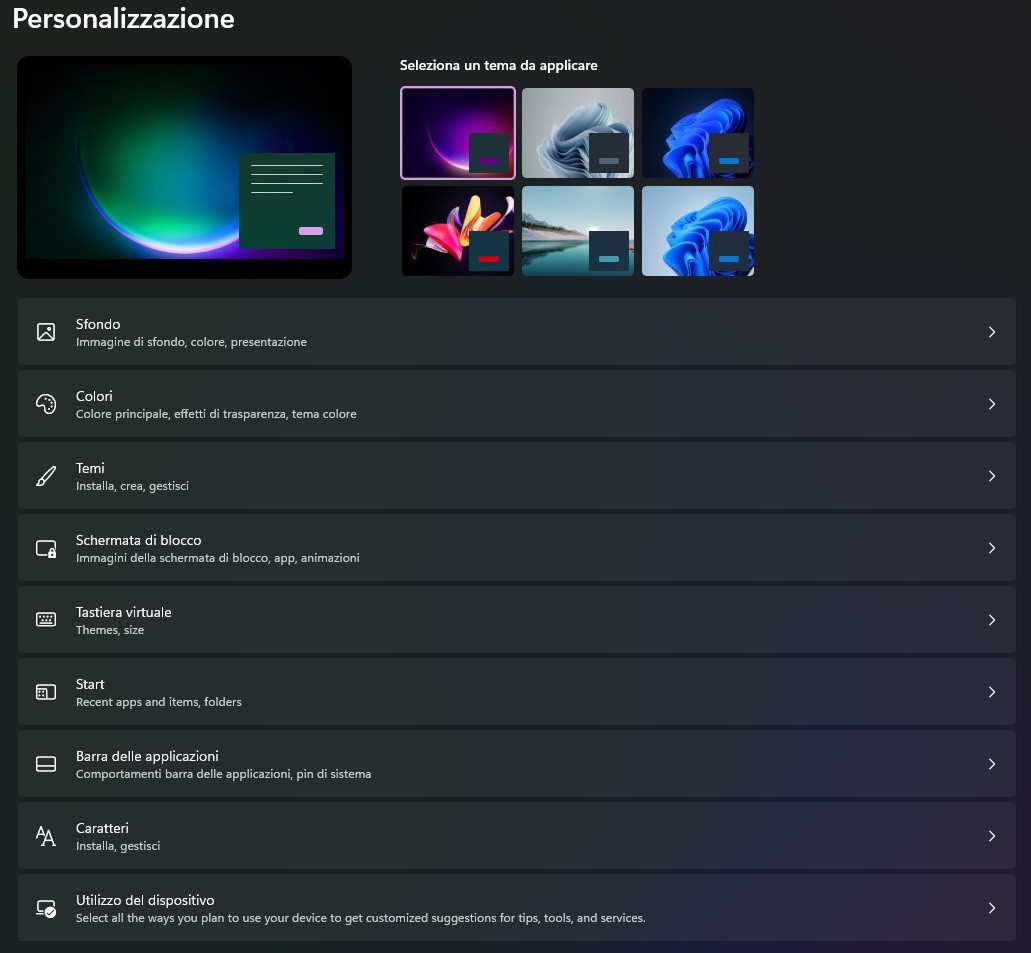
- Sfondo
- Gli sfondi predefiniti sono stati sostituiti.
- Temi
- I temi Windows 10 e Flowers sono stati rimossi.
- Il tema “Windows” è stato rinominato “Windows (scuro)”.
- Glow, Captured Motion, Sunrise e Flow sono stati aggiunti come nuovi temi predefiniti.
- Tastiera virtuale
- È stato aggiunto “Tastiera virtuale”.
- Ora puoi cambiare il tema della tastiera, scegliendo tra 16 temi predefiniti (predefinito, chiaro, scuro, bianco-nero, colore pop, rosso papavero, blu ghiaccio, platino, maree di mandarino, fiume lilla, alba di seta, brezza indaco, rosa-azzurro, verde-viola, rosa-arancio e blu-verde) o il tuo tema personalizzato.
- Ora puoi cambiare il colore del testo dei tasti, del testo del suggerimento, dei tasti e della finestra della tastiera su schermo individualmente, o impostare un’immagine di sfondo per la finestra. Per i tasti, puoi anche impostare il livello di trasparenza.
- Ora puoi abilitare o disabilitare gli sfondi dei tasti. Abilitato per impostazione predefinita.
- Ora puoi cambiare la dimensione del test dei tasti tra piccola, media e grande. Piccola di default.
- Ora puoi attivare la tastiera su schermo dall’app Impostazioni.
- Start
- L’icona di Start è stata aggiornata per rappresentare il nuovo menu Start invece delle piastrelle live.
- Le opzioni relative al menu di avvio basato su piastrelle sono state rimosse.
- “Mostra l’elenco delle app nel menu Start” è stato rimosso.
- “Mostra occasionalmente i suggerimenti in Start” è stato rimosso.
- Tutte le cartelle aggiuntive da mostrare in Start sono state disabilitate per impostazione predefinita.
- Barra delle applicazioni
- Ora puoi impostare l’allineamento della barra delle applicazioni a sinistra o al centro. Centro per impostazione predefinita.
- Puoi ora disabilitare il pulsante “Mostra il desktop”. Attivato di default.
- L’opzione “Nascondi automaticamente la barra delle applicazioni in modalità tablet” è stata rimossa.
- L’opzione “Usa pulsanti piccoli della barra delle applicazioni” è stata rimossa.
- Non è più possibile bloccare e sbloccare la barra delle applicazioni.
- Non è più possibile disabilitare Windows Peek.
- Non è più possibile cambiare le voci di Windows PowerShell nel menu Win + X con Prompt dei comandi.
- Non puoi più cambiare la posizione della barra delle applicazioni.
- Non puoi più cambiare il metodo di combinazione delle icone di app e programmi sulla barra delle applicazioni.
App
- App predefinite
- Le impostazioni di base delle app predefinite sono state rimosse.
- Funzionalità facoltative
- È stata aggiunta la sezione dedicata “Funzionalità facoltative” per gestire le funzionalità.
Account
- La homepage di questa categoria ora mostra i tuoi punti Microsoft Rewards e lo stato di OneDrive.
- Backup Windows
- “Sincronizza le tue impostazioni” è stato rinominato in “Backup di Windows”.
- La pagina ora mostra l’icona e il nome del tuo desktop, così come lo stato del tuo account OneDrive e se le app e le preferenze sono sottoposte a backup o meno.
- È stata aggiunta un’impostazione per sincronizzare il tuo tema.
Ora e lingua
- Lingua e area geografica
- Le singole pagine “Lingua” e “Area geografica” sono state fuse in un’unica pagina.
- Digitazione
- La digitazione è stata spostata da “Dispositivi” a questa categoria.
Giochi
- Xbox Game Bar
- Le impostazioni per gestire le scorciatoie della Xbox Game Bar sono state rimosse in favore delle impostazioni presenti nella Game Bar.
- Rete Xbox
- La pagina “Funzionalità di rete Xbox” è stata rimossa.
Accessibilità
- Dimensione del testo
- “Dimensione del testo” è stata aggiunta come nuova pagina e contiene le impostazioni di dimensione del testo precedentemente contenute nella pagina “Display”.
- Effetti visivi
- “Effetti visivi” è stata aggiunta come nuova pagina e contiene le impostazioni relative ad animazioni, trasparenza, barre di scorrimento e durata delle notifiche che erano precedentemente disponibili nella pagina “Display”.
- Puntatore del mouse e tocco
- La pagina “Puntatore del mouse” è stata rinominata in “Puntatore del mouse e tocco”.
- Cursore di testo
- L’icona della pagina è stata aggiornata.
- Lente di ingrandimento
- La lente d’ingrandimento ora segue il focus della tastiera per impostazione predefinita.
- Filtri colore
- È stata aggiunta un’immagine di anteprima e una griglia di colori per una migliore anteprima del filtro.
Alto contrasto - I temi ad alto contrasto sono stati rimossi e sostituiti con 4 nuovi temi chiamati Acquatico, Deserto, Crepuscolo e Cielo notturno.
- I temi ad alto contrasto sono ora selezionati da una rappresentazione visiva simile ai normali temi di sistema.
- È stata aggiunta un’immagine di anteprima e una griglia di colori per una migliore anteprima del filtro.
Privacy e sicurezza
-
- “Privacy & sicurezza” è una nuova categoria esistente che racchiude tutte le pagine delle categorie “Ricerca” e “Privacy”, così come le pagine non relative a Windows Update di “Aggiornamento & Sicurezza”.
- Nuova categoria “Per sviluppatori”.
- È ora possibile cambiare l’app terminale predefinita da Impostazioni.
Windows Update
-
- “Windows Update” è una nuova categoria composta da tutte le pagine di “Aggiornamento e sicurezza” che sono collegate a Windows Update.
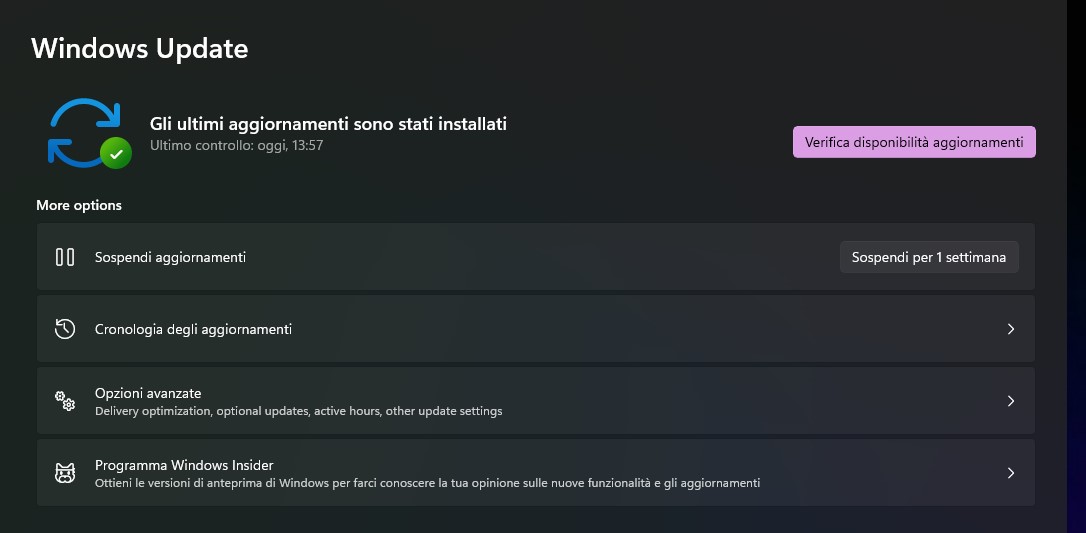
Uso con il touch
- Nuove gesture per l’uso con il touch.
- Effettuando uno scorrimento dal bordo sinistro verso destra si aprirà Widget.
- Effettuando uno scorrimento dal bordo destro verso sinistra si aprirà il Centro notifiche.
- Effettuando uno scorrimento con tre o quattro dita dal basso verso l’alto verrà aperto Visualizzazione attività.
- Effettuando uno scorrimento con tre o quattro dita dall’alto verso il basso verranno minimizzate tutte le finestre aperte e verrà mostrato il desktop.
- Effettuando uno scorrimento da sinistra verso destra o da destra verso sinistra con tre dita si passerà tra le ultime due app aperte.
- Effettuando uno scorrimento da sinistra verso destra o da destra verso sinistra con quattro dita si passerà tra i desktop virtuali.
Esplora file
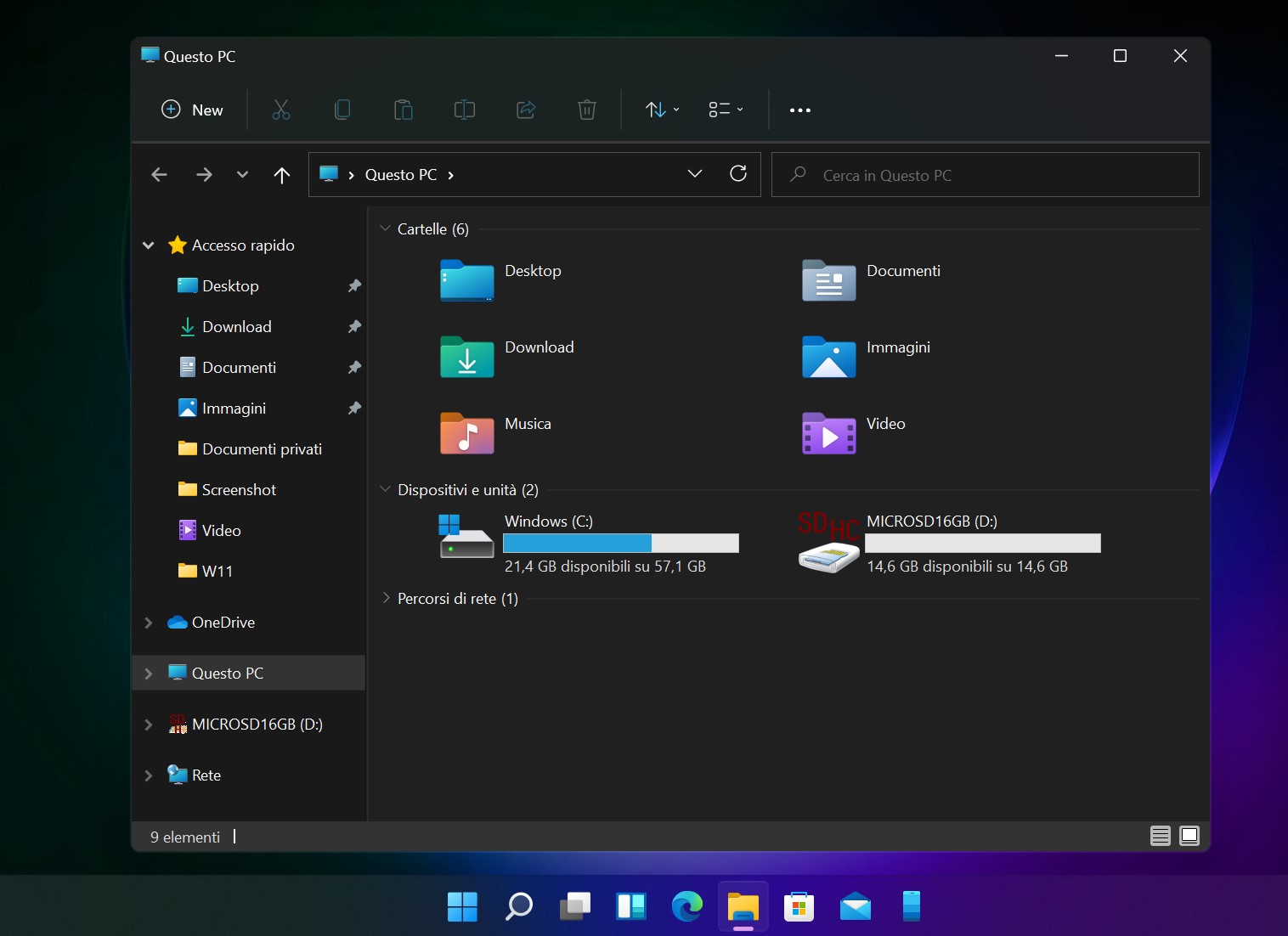
- L’icona di Esplora file è stata aggiornata.
- La ribbon è stata rimossa dall’interfaccia di Esplora file, sostituita da una barra degli strumenti che sfrutta il nuovo strumento Mica per renderizzare una sfocatura dello sfondo del PC.
- La nuova barra dei comandi è intelligente e mostra opzioni diverse a seconda di cosa viene selezionato. Per esempio, se si seleziona un’immagine, verranno mostrate ulteriori opzioni per impostarla come sfondo o ruotarla.
- Nelle Opzioni cartella sono state introdotte due nuove opzioni per Mostra rete e Mostra sempre lo stato di disponibilità.
- Aggiornato il design dei menu contestuali.
Applicazioni preinstallate
- Informazioni di base è una nuova app preinstallata in Windows 11 che guida l’utente nella configurazione di OneDrive, Microsoft Edge e Il tuo telefono.
- Il Microsoft Store è stato ridisegnato e riscritto.
Non dimenticate di scaricare la nostra app per Windows, per Android o per iOS, di seguirci su Facebook, Twitter, YouTube, Instagram e di iscrivervi al Forum di supporto tecnico, in modo da essere sempre aggiornati su tutte le ultimissime notizie dal mondo Microsoft. Iscrivetevi al nostro canale Telegram di offerte per approfittare di tanti sconti pubblicati ogni giorno.
Articolo di Windows Blog Italia
Fonte | ChangeWindows